الجميع يتخيل أشياء كثيرة تحت مصطلح العمل المكتبي. ومع ذلك، فإن أول ما يتبادر إلى الذهن هو على الأرجح مجموعة Microsoft Office. وهذا الأخير هو الأكثر انتشارًا حاليًا وربما الأكثر تقدمًا، ولكن هناك العديد من البدائل التي تعمل بشكل مثالي. أول ما يتبادر إلى ذهن مالكي أجهزة iPhone وiPad وMacBooks هو التطبيقات المدمجة في مجموعة iWork. في هذه المقالة، سنضع معالجات النصوص Microsoft Word وPages في مواجهة بعضها البعض. هل يجب عليك البقاء مع الكلاسيكيات في شكل برنامج من شركة Redmont، أم البقاء في نظام Apple البيئي؟
يمكن ان تكون اثار اهتمامك

مظهر
بعد فتح المستند في Word وفي الصفحات، تكون الاختلافات ملحوظة بالفعل للوهلة الأولى. بينما تراهن Microsoft على الشريط العلوي، حيث يمكنك رؤية عدد كبير من الوظائف المختلفة، فإن برنامج Apple يبدو بسيطًا إلى حد ما وعليك البحث عن إجراءات أكثر تعقيدًا. أجد أن Pages أكثر سهولة عند القيام بعمل أبسط، ولكن هذا لا يعني أنه غير قابل للاستخدام في المستندات الأكبر حجمًا. بشكل عام، تعطيني الصفحات انطباعًا أكثر حداثة ونقاء، ولكن هذا الرأي قد لا يشاركه الجميع، وخاصة المستخدمين الذين اعتادوا على Microsoft Word لعدة سنوات سيتعين عليهم التعرف على التطبيق من Apple.

أما بالنسبة للقوالب المستخدمة في Word وPages، فإن كلا البرنامجين يقدمان الكثير منها. سواء كنت تريد مستندًا نظيفًا أو إنشاء مذكرات أو كتابة فاتورة، يمكنك الاختيار بسهولة في كلا التطبيقين. ومع مظهره، يشجع Pages على كتابة الأعمال الفنية الأدبية، في حين أن قوالب Microsoft Word ستجذب المحترفين على وجه الخصوص. لكن هذا لا يعني أنه لا يمكنك كتابة مستند للسلطات في الصفحات أو أنه لا يمكنك الحصول على المواد الأدبية في Word.
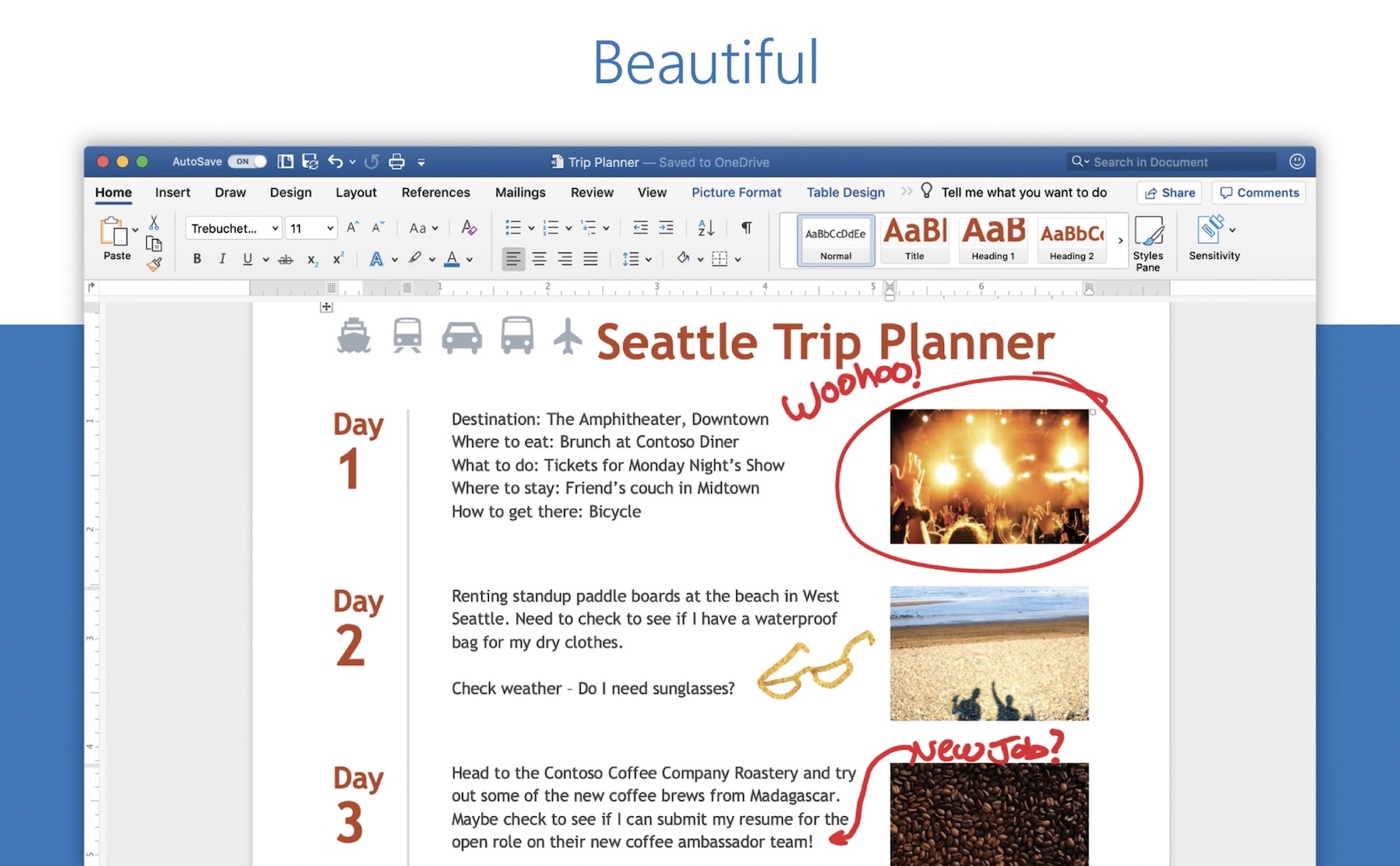
وظيفة
التنسيق الأساسي
كما يمكن أن يخمن معظمكم، فإن التعديل البسيط لا يسبب مشكلة لأي من التطبيقين. سواء كنا نتحدث عن تنسيق الخطوط، أو تعيين الأنماط وإنشائها، أو محاذاة النص، يمكنك القيام بالسحر الجاهز باستخدام المستندات الموجودة في برامج فردية. إذا كنت تفتقد بعض الخطوط، فيمكنك تثبيتها في Pages وWord.
يمكن ان تكون اثار اهتمامك

تضمين المحتوى
يعد إدراج الجداول أو الرسوم البيانية أو الصور أو الموارد في شكل ارتباطات تشعبية جزءًا متأصلًا من إنشاء أوراق المصطلح. فيما يتعلق بالجداول والروابط والوسائط المتعددة، فإن كلا البرنامجين متماثلان بشكل أساسي، أما في حالة الرسوم البيانية، فإن الصفحات أكثر وضوحًا بعض الشيء. يمكنك العمل مع الرسوم البيانية والأشكال هنا بقدر كبير من التفاصيل، مما يجعل التطبيق من شركة كاليفورنيا مثيرًا للاهتمام للعديد من الفنانين. لا يعني ذلك أنه لا يمكنك إنشاء مستند جميل من الناحية الرسومية في Word، ولكن التصميم الأكثر حداثة للصفحات وحزمة iWork بأكملها يمنحك المزيد من الخيارات في هذا الصدد.

العمل المتقدم مع النص
إذا كان لديك انطباع بأنه يمكنك العمل مع كلا التطبيقين بشكل متساوٍ وفي بعض النواحي يفوز البرنامج من عملاق كاليفورنيا، فسوف أحررك الآن من وهمك. يحتوي Microsoft Word على خيارات أكثر تقدمًا للعمل مع النص. على سبيل المثال، إذا كنت تريد تصحيح الأخطاء في مستند ما، فلديك خيارات مراجعة أكثر تقدمًا في Word. نعم، حتى في الصفحات يوجد مدقق إملائي، ولكن يمكنك العثور على إحصائيات أكثر تفصيلاً في البرنامج من Microsoft.
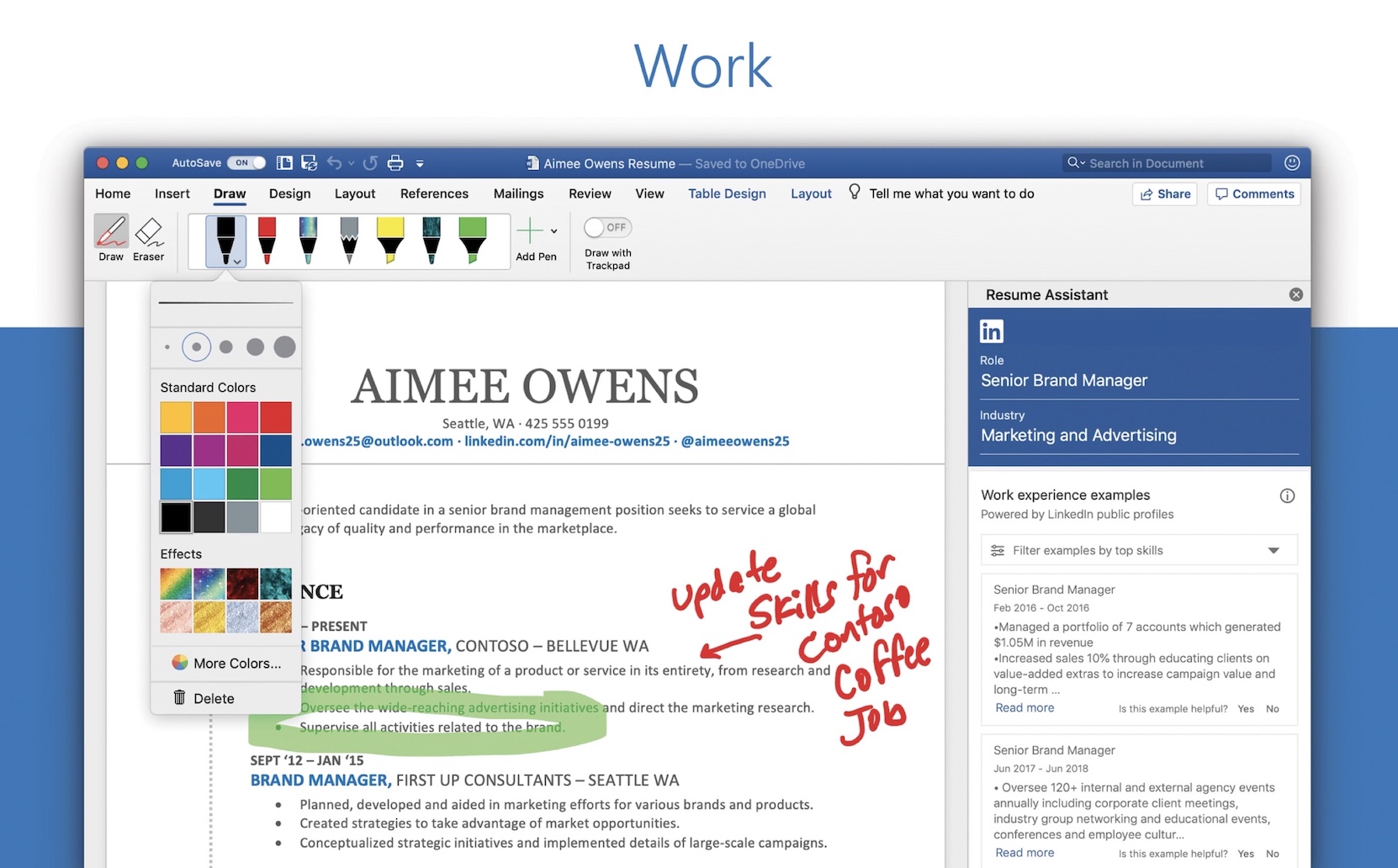
يمكن لتطبيقات Word وOffice بشكل عام العمل مع الوظائف الإضافية في شكل وحدات ماكرو أو ملحقات متنوعة. وهذا مفيد ليس فقط للمحامين، ولكن أيضًا للمستخدمين الذين يحتاجون إلى بعض المنتجات المحددة لتعمل والذين لا يستطيعون التعاون مع البرامج العادية. يعد Microsoft Word بشكل عام أكثر قابلية للتخصيص، لكل من نظامي التشغيل Windows وmacOS. على الرغم من صعوبة العثور على بعض الوظائف، خاصة في مجال وحدات الماكرو، على جهاز Mac، إلا أنه لا يزال هناك وظائف أكثر بكثير من تلك الموجودة في الصفحات.
يمكن ان تكون اثار اهتمامك
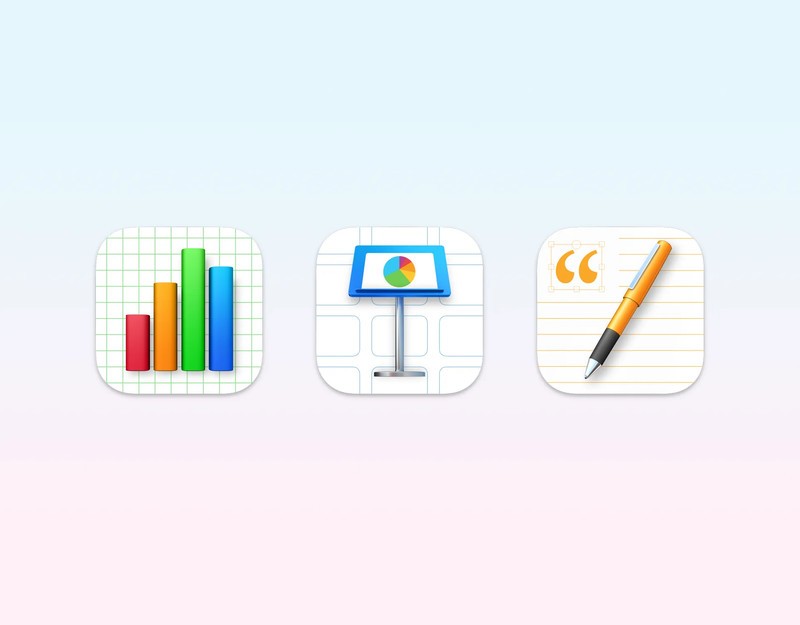
تطبيق للأجهزة المحمولة
بينما تقدم شركة Apple أجهزتها اللوحية كبديل للكمبيوتر، لا بد أن الكثير منكم تساءل عما إذا كان بإمكانك القيام بالأعمال المكتبية عليها؟ تمت مناقشة هذا الموضوع بمزيد من التفصيل في مقال من السلسلة ماك مقابل. آي باد أو إس. باختصار، يقدم Pages for iPad نفس الميزات تقريبًا التي يقدمها شقيقه على سطح المكتب، أما في حالة Word فهو أسوأ قليلاً. ومع ذلك، يستخدم كلا التطبيقين إمكانات Apple Pencil، وهذا سوف يرضي الكثير من الأشخاص المبدعين.
خيارات التعاون والمنصات المدعومة
عندما تريد التعاون في مستندات فردية، فإنك تحتاج إلى مزامنتها على وحدة التخزين السحابية. بالنسبة للمستندات الموجودة في الصفحات، فمن الأكثر موثوقية استخدام iCloud، المعروف لمستخدمي Apple، حيث تحصل على 5 جيجابايت من مساحة التخزين مجانًا. يمكن لمالكي أجهزة iPhone وiPad وMac فتح المستند مباشرةً في Pages، ويمكن استخدام حزمة iWork بأكملها على جهاز كمبيوتر يعمل بنظام Windows من خلال واجهة الويب. أما بالنسبة للعمل الفعلي في المستند المشترك، فمن الممكن كتابة تعليقات على فقرات معينة من النص أو تفعيل تتبع التغيير، حيث يمكنك معرفة من فتح المستند بالضبط وأيضًا متى قام بتعديله.
يمكن ان تكون اثار اهتمامك

الوضع مشابه في Word. تمنحك Microsoft مساحة تخزينية تبلغ 5 جيجابايت في OneDrive، وبعد مشاركة ملف معين، من الممكن العمل معه في التطبيق وعلى الويب. ومع ذلك، على عكس Pages، تتوفر التطبيقات لأنظمة التشغيل macOS وWindows وAndroid وiOS، لذا فأنت غير مقيد حصريًا بمنتجات Apple أو واجهات الويب. تشبه خيارات التعاون بشكل أساسي الصفحات.

سياسة التسعير
فيما يتعلق بسعر مجموعة iWork المكتبية، فالأمر بسيط للغاية - ستجده مثبتًا مسبقًا على جميع أجهزة iPhone وiPad وMac، وإذا لم يكن لديك مساحة كافية على iCloud، فسوف تدفع 25 كرونة تشيكية مقابل 50 غيغابايت من مساحة التخزين، و79 كرونة تشيكية مقابل 200 غيغابايت و249 كرونة تشيكية مقابل 2 تيرابايت، ومع آخر خطتين، تتوفر مساحة iCloud لجميع أفراد المشاركة العائلية. يمكنك شراء Microsoft Office بطريقتين - كترخيص لجهاز كمبيوتر، والذي سيكلفك 4099 كرونة تشيكية على موقع الويب الخاص بعملاق Redmont، أو كجزء من اشتراك Microsoft 365. ويمكن تشغيل هذا على جهاز كمبيوتر واحد وجهاز لوحي وهاتف ذكي ، عندما تحصل على مساحة تخزين تبلغ 1 تيرابايت للشراء على OneDrive بسعر 189 كرونة تشيكية شهريًا أو 1899 كرونة تشيكية سنويًا. سيكلفك الاشتراك العائلي لستة أجهزة كمبيوتر وهواتف وأجهزة لوحية 6 كرونة تشيكية سنويًا أو 2699 كرونة تشيكية شهريًا.
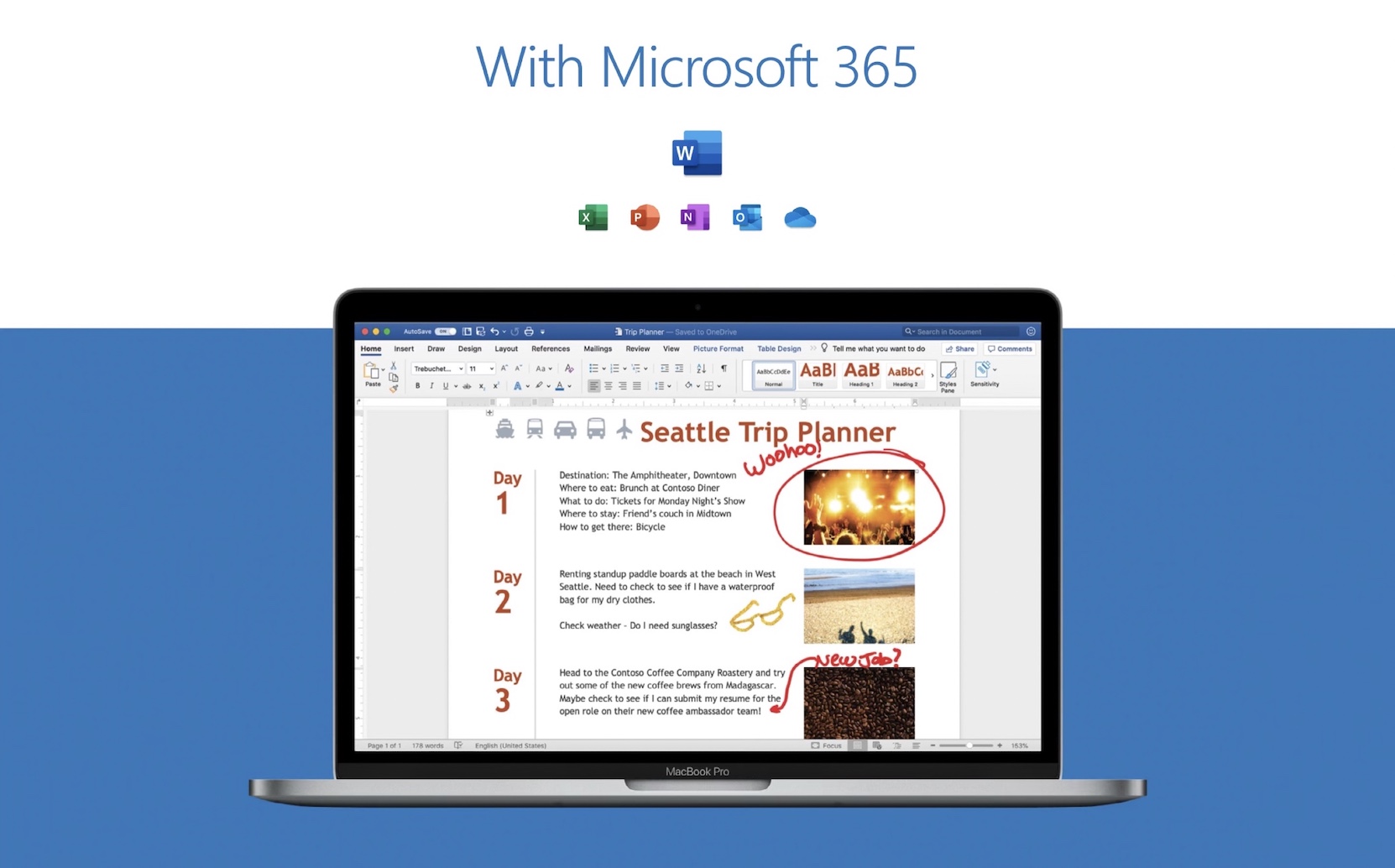
توافق التنسيق
أما بالنسبة للملفات التي تم إنشاؤها في الصفحات، للأسف لا يستطيع Microsoft Word التعامل معها. ومع ذلك، إذا كنت قلقًا من أن العكس هو الحال أيضًا، فأنت قلق دون داعٍ - فمن الممكن العمل مع الملفات بتنسيق .docx في Pages. على الرغم من أنه قد تكون هناك مشكلات في التوافق في شكل خطوط مفقودة، ومحتوى تم إنشاؤه بشكل سيئ، والتفاف النص وبعض الجداول، إلا أنه سيتم دائمًا تحويل المستندات الأبسط إلى المتوسطة التعقيد دون أي مشاكل.
záver
إذا كنت تفكر في البرنامج الذي تختاره للعمل مع المستندات، فمن الضروري تحديد أولوياتك. إذا كنت لا تصادف مستندات Word كثيرًا، أو إذا كنت تفضل المستندات التي تم إنشاؤها بشكل أكثر بساطة، فمن المحتمل أنه ليس من الضروري بالنسبة لك الاستثمار في تطبيقات Microsoft Office. تم تصميم الصفحات بشكل جيد وقريبة من الناحية الوظيفية من Word في بعض الجوانب. ومع ذلك، إذا كنت تستخدم الوظائف الإضافية، وكنت محاطًا بمستخدمي Windows وتواجه ملفات تم إنشاؤها في Microsoft Office بشكل يومي، فلن تكون الصفحات كافية من الناحية الوظيفية بالنسبة لك. وحتى لو حدث ذلك، على الأقل سيستمر في تحويل الملفات المزعجة لك. في هذه الحالة، من الأفضل الحصول على برنامج من Microsoft، والذي يعمل أيضًا بشكل مدهش على أجهزة Apple.
 الطيران حول العالم مع شركة أبل
الطيران حول العالم مع شركة أبل 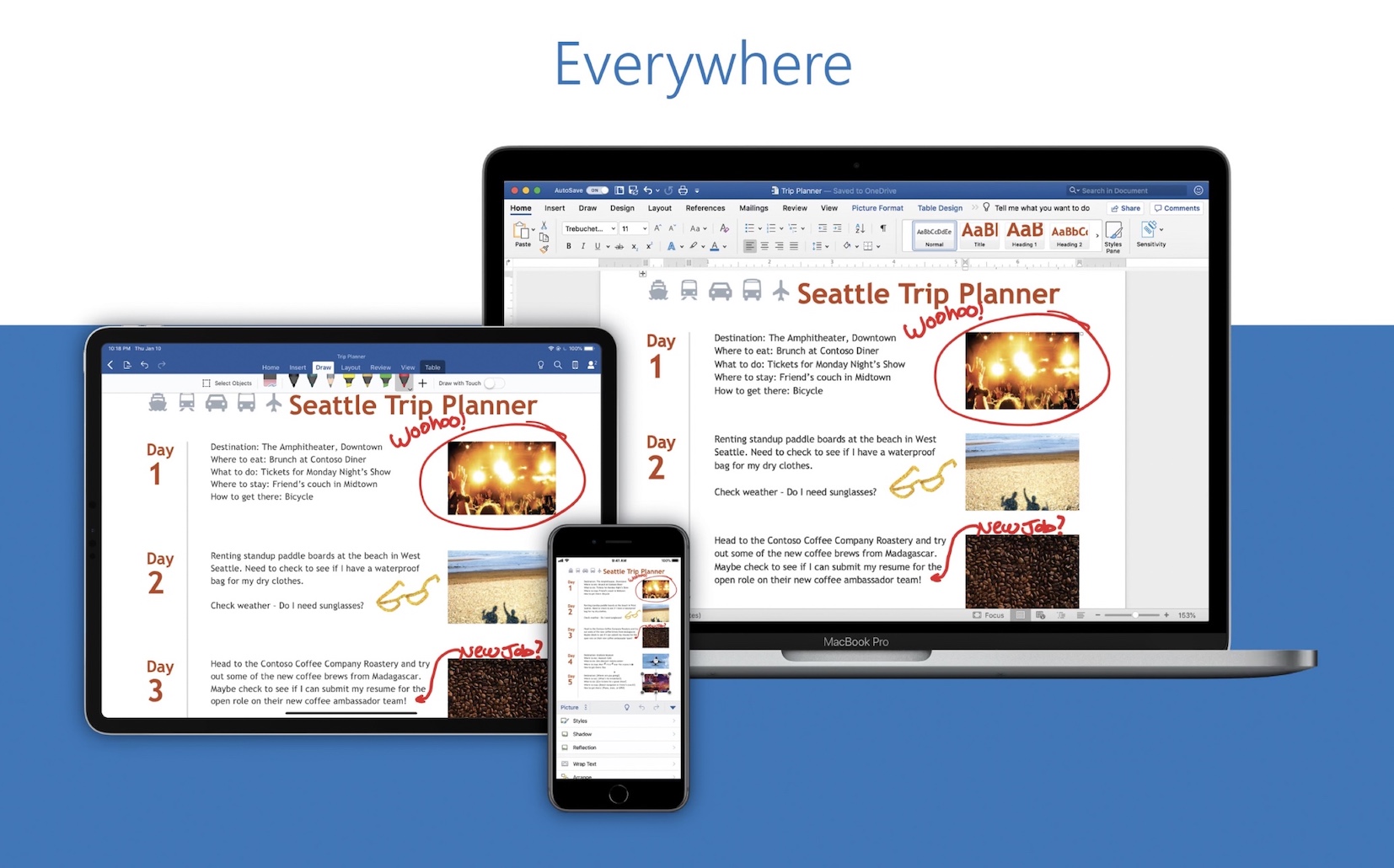
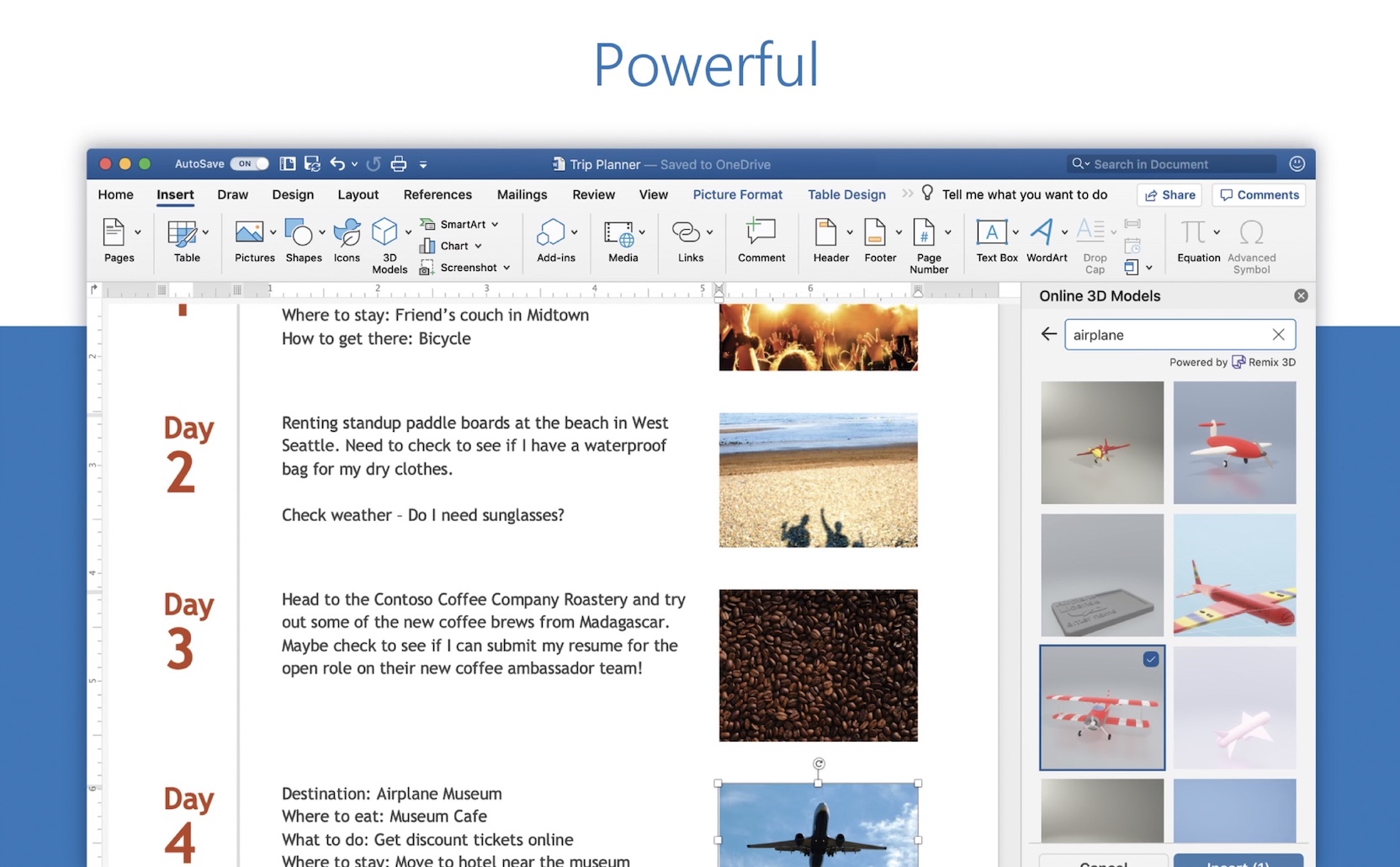





باعتباري مترجمًا أعمل لمدة 12 عامًا في Apple، يجب أن أقول إن شخصًا ما طلب مني الترجمة في Pages مرة واحدة فقط. في Word 2011، لم يعمل ربط الخط العربي بشكل صحيح، لذلك استخدمت Pages. في الإصدار الأخير من Word، يعمل ربط الخط بالفعل، ولا يوجد سبب للعمل مع الصفحات.
اتفاق. لا يوجد منافسة لـ MS Office، فلماذا تهتم بالصفحات والأرقام وما إلى ذلك.